AZ WooCommerce-Datenimport
Veröffentlicht: 2021-01-08In diesem Artikel erfahren Sie, wie Sie AZ WooCommerce-Produktdaten mit dem Plugin WP Ultimate CSV Importer in WordPress importieren. Der WooCommerce-Datenimport wird sowohl in der kostenlosen als auch in der Pro-Version des Plugins WP Ultimate CSV Importer unterstützt. Dieser Blog bietet mehrere Kombinationen von Informationen zum Datenimport mit dem CSV-Importer. Das heißt, hier haben wir erklärt, wie man WooCommerce-Produkte, Addon-Daten, Bestellungen, Rückerstattungen, Coupons und die mehrsprachige WooCommerce-Website in den CSV-Importer importiert.

Importieren von WooCommerce-Produkten mit dem Import WooCommerce Free Plugin
Import WooCommerce Free Plugin ist ein Plugin des WP Ultimate CSV Importer-Plugins, das speziell nur für WooCommerce-betriebene Websites entwickelt wurde. Mit dem Import WooCommerce Free Plugin können Benutzer WooCommerce-Daten importieren, einschließlich Produkte, Seiten und Blog-Posts. Hier haben wir den einfachen Schritt-für-Schritt-Importprozess von Import WooCommerce für den Import von Produkten als CSV erklärt.
Laden Sie zunächst das WooCommerce-Plugin herunter, installieren Sie es und aktivieren Sie es.
Um eine Produkt-CSV-Datei zu importieren, wählen Sie das Menü „Ultimate CSV Importer Free“ in der linken Seitenleiste Ihres WordPress-Dashboards.
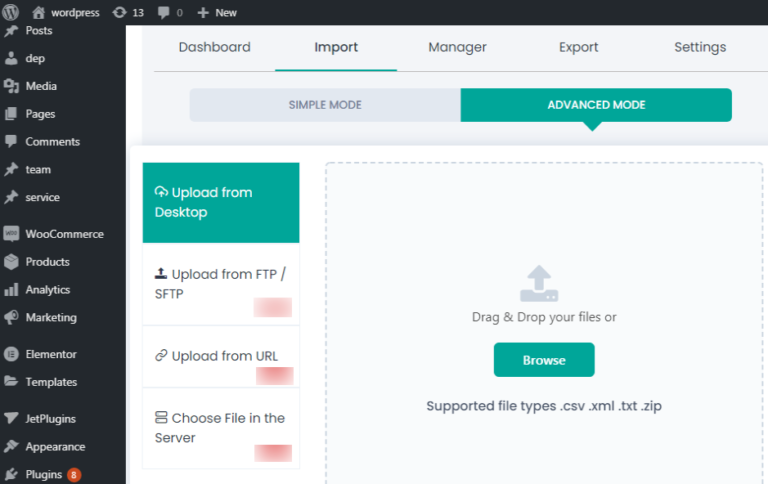
Eine CSV-Datei (Comma-Separated Values oder Character-Separated Values) ist eine einfache Textdatei, die festgelegte Werte im kommagetrennten Format mit einem Header enthält. Im Allgemeinen sind Header die erste Zeile in CSV-Dateien. Es hat den Spaltennamen oder Feldnamen oder Begriff, der sich auf die darin enthaltenen Daten bezieht.
CSV in WP Ultimate CSV Importer hochladen
Sie können Ihre CSV-Datei vom Desktop in das kostenlose Plugin WP Ultimate CSV Importer hochladen. Wechseln Sie dazu zu „Ultimate CSV Importer Free“. Wählen Sie im Abschnitt „Importieren/Aktualisieren“ die Option „Hochladen“, durchsuchen Sie die CSV-Datei und öffnen Sie sie
WooCommerce-Schritte importieren
Gehen Sie zum Menü „Produkte“ in der Seitenleiste. Dort können Sie auf die Registerkarte „Neu hinzufügen“ klicken, um einen neuen Produktartikel zu erstellen.
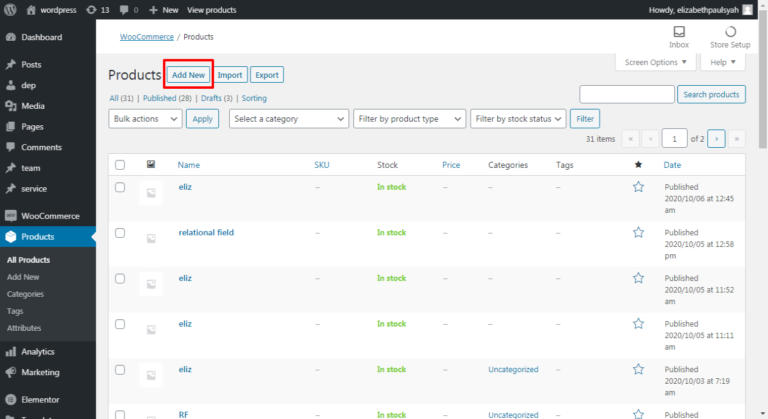
Es umfasst Produktname, Produktdaten, Medien hinzufügen, kurze Produktbeschreibung. Um die jeweiligen Artikel zu speichern und auf Ihrer Website anzuzeigen, müssen Sie auf die Schaltfläche „Veröffentlichen“ klicken.
Wenn Sie Massenprodukte erstellen und veröffentlichen müssen, wird dies zu einer schwierigen Aufgabe für Sie. Keine Sorge, fügen Sie alle Ihre Produktinformationen in eine CSV-Datei ein und importieren Sie sie mit unserem WP Ultimate CSV Importer-Plugin. Befolgen Sie die Schritte hier, um die WooCommerce-CSV-Datei zu importieren:
Schritt 1: Datei hochladen
Klicken Sie auf die Schaltfläche „Durchsuchen“, um die erforderliche CSV-Datei von Ihrem PC hochzuladen. Wählen Sie „Neuer Artikel“, wenn Sie neue Produktdaten importieren. Wählen Sie dann „WooCommerce-Produkt“ aus der Dropdown-Liste „Jeden Datensatz importieren als“.
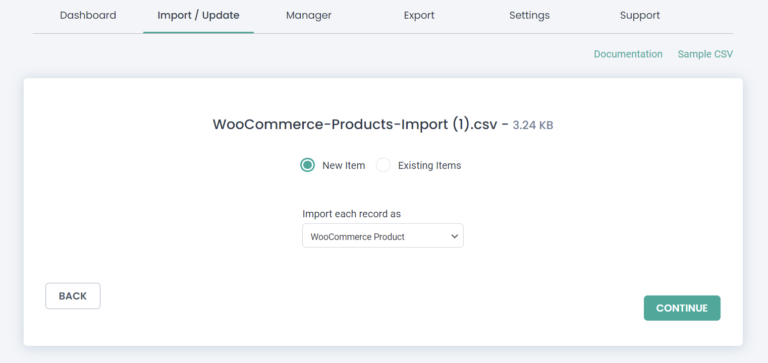
Schritt 2: Ordnen Sie die CSV-Header mithilfe des Dropdown-Menüs den WP-Feldern zu.
Hier werden einige Felder automatisch zugeordnet, wenn der CSV-Header und der WP-Header den gleichen Namen haben. Andernfalls sollte es manuell zugeordnet werden.
Stellen Sie sicher, dass die CSV-Header dem richtigen Feld in WordPress zugeordnet sind. Dies hilft dabei, alle Daten korrekt in WordPress zu importieren.
Im Allgemeinen „Mapping Fields ist die Art und Weise, wie Benutzer jeden CSV-Header mit dem relevanten WordPress-Feld, das in der Dropdown-Liste aufgeführt ist, abgleichen und in Beziehung setzen“.
Sie können den Beitragsstatus ändern, indem Sie eine der folgenden Optionen auswählen, indem Sie auf das Dropdown-Menü klicken
- Status wie in CSV Public
- Klebrig
- Privatgelände
- Geschützt
- Entwurf
- Ausstehend
Schritt 3: Medienhandhabung
Drücken Sie nach Abschluss der Kartierung auf die Schaltfläche „Fortfahren“. Dann werden Sie zum Abschnitt „Medienhandhabung“ weitergeleitet. Aktivieren Sie die Option „Externe Bilder auf Ihre Medien herunterladen“, wenn Sie externe Bilder verwenden.
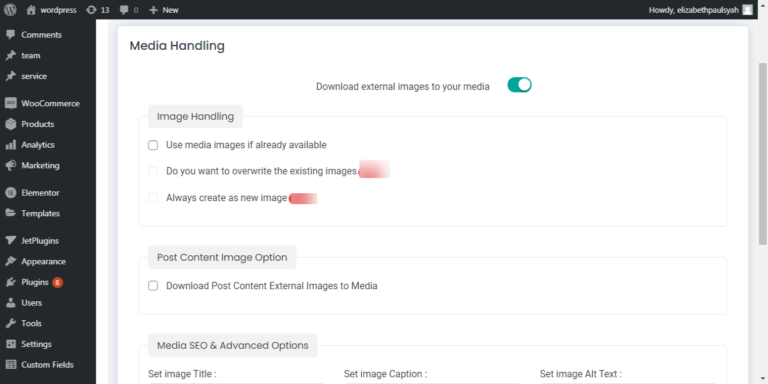
Schritt 4: Bildkonfiguration
Als nächstes können Sie im Abschnitt „Bildkonfiguration“ den Import mit erweiterten Einstellungen fortsetzen, um einen sicheren Import zu gewährleisten.
- Aktivieren Sie die Wartungsmodus-Option, um Ihre Besucher darüber zu informieren, dass sich Ihre Website im Wartungsmodus befindet, während Sie den Inhalt auf der Website importieren.
- Schalten Sie die Option „Dublettenbehandlung“ auf „EIN“, um redundante Datenimporte zu reduzieren.
- Aktivieren Sie den Modus „Adaptive Dateiverarbeitung“. Es enthält zwei Optionen. Sie können entweder „Schnelle Verarbeitung kleiner Dateien“ oder „Iterative, stückweise Verarbeitung“ wählen. Sie können auch angeben, wie viele Datensätze importiert werden sollen, indem Sie die Zahlen im Textfeld „Anzahl der Posts/Zeilen pro Serveranforderung“ angeben.
- Führen Sie ein Upgrade auf unsere Pro-Version durch, um Ihren Datenimport zu planen.
Drücken Sie die Schaltfläche „Importieren“, um den Inhalt sofort in WordPress zu importieren. Hinweis: Warten Sie, bis die CSV-Datei erfolgreich importiert wurde. Wenn Ihre CSV-Datei erfolgreich importiert wurde, wird die Meldung „Import abgeschlossen“ angezeigt.
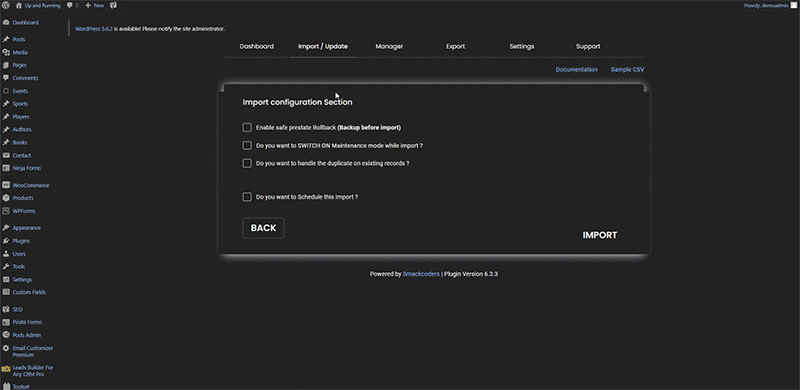
Nach erfolgreichem Abschluss sehen Sie das detaillierte Protokoll, das für jeden importierten Datensatz generiert wird.
Für jedes Produkt im Datensatz wird eine eindeutige Datensatz-ID generiert. Sie können den Import überprüfen, indem Sie auf „Webansicht“ oder „Admin-Ansicht“ klicken. „Web-Ansicht“ zeigt Ihnen das Frontend und „Admin-Ansicht“ zeigt Ihnen das Backend.
Importieren Sie WooCommerce-Produkt-Add-Ons
CSV-Datei hochladen
Zunächst müssen Sie das WooCommerce-Add-On-Plugin aktivieren. Sie können eine CSV-Datei im CSV-Importer-Plugin hochladen. Sie können die CSV-Datei direkt von Ihrem Computer hochladen. Probieren Sie den Testimport mit unserem Beispiel-CSV für WooCommerce-Add-Ons aus. Klicken Sie auf die Schaltfläche „Durchsuchen“ und wählen Sie die CSV-Datei von Ihrem Computer aus. Wählen Sie auf der nächsten Seite „WooCommerce-Produkt-Add-Ons“ aus der Dropdown-Liste „Jeden Datensatz importieren als“ aus .Klicken Sie auf die Schaltfläche „Weiter“.
Wie man Mapping durchführt
Unser Plugin stellt alle WordPress-Attribute als WP-Felder für WooCommerce-Add-On-Plugins bereit. Ordnen Sie im Mapping-Abschnitt die WP-Felder CSV-Headern zu

So importieren Sie CSV
Sobald Sie die Zuordnung abgeschlossen haben, ist der nächste Schritt der Abschnitt zur Medienhandhabung. Aktivieren Sie diesen Abschnitt, wenn Sie externe Bilder verwendet haben, andernfalls überspringen Sie diesen Abschnitt. Klicken Sie im Abschnitt „Importieren“ auf „Importieren“, um alle Ihre WooCommerce-Add-On-Daten in WordPress zu importieren.
Importieren Sie Bestellungen, Rückerstattungen und Gutscheine mit CSV Importer Pro
Es ist nur ein paar Klicks voneinander entfernt. Das Importieren von Bestellungen, Rückerstattungen und Gutscheinen mit dem CSV-Importer-Plugin ist ein sehr einfacher Vorgang. WP Ultimate CSV Importer Pro ist ein robustes Tool, das Ihnen dabei helfen soll, Ihre Website-Entwicklung zu vereinfachen. Durch erweiterte Funktionen wie Update, Zeitplan, Drag & Drop-Mapping, Duplikatbehandlung, Export und vieles mehr inklusive.
Ihre CSV-Datei kann mehrere Kopfzeilen enthalten und einige Felder sind wichtige Kopfzeilen wie product_status, payment_method, Customer note, post_id und coupon_code. Um Ihre CSV-Datei zu erstellen oder Zweifel an Ihrer vorhandenen CSV-Datei zu haben, sehen Sie sich bitte die Beispiel-CSV-Dateien an. Falls Sie die bestehenden Bestellungen oder Rückerstattungen oder Coupons aktualisieren möchten. Ihr CSV-Dateidatensatz sollte die folgenden Felder wie ORDERID, REFUNDID und COUPONID enthalten. Außerdem ist es wichtig, dass es sich bei diesen IDs um vorhandene Posts handelt, die aktualisiert werden müssen.
Schritt 1: Laden Sie Ihre CSV-Datei hoch
ich. Eine Datei hochladen
ii. Von FTP/SFTP.
iii. Verwendung externer URLs.
iv. Datei auf dem Server auswählen.
Dies sind alles sehr häufige Optionen für alle Module zum Hochladen von CSV-Dateien, und Sie können sie auf die gleiche Weise verwenden.
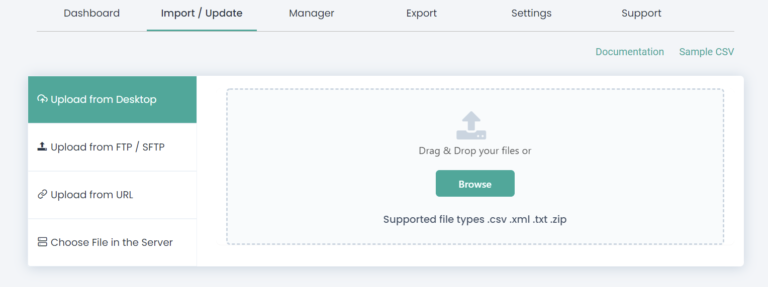
Schritt 2: Zuordnung
Unser Importer-Plugin bietet eine automatische Zuordnungsoption. Sie können Ihre Felder bereits zuordnen lassen, wenn Ihre CSV-Header und WP-Header gleich sind. Und Sie können Ihre Felder auch selbst zuordnen, wenn Sie dies wünschen. Schließlich können Sie in diesem Abschnitt die Zuordnung als Vorlage speichern, indem Sie einen Namen in das Textfeld „Diese Zuordnung speichern unter“ eingeben.
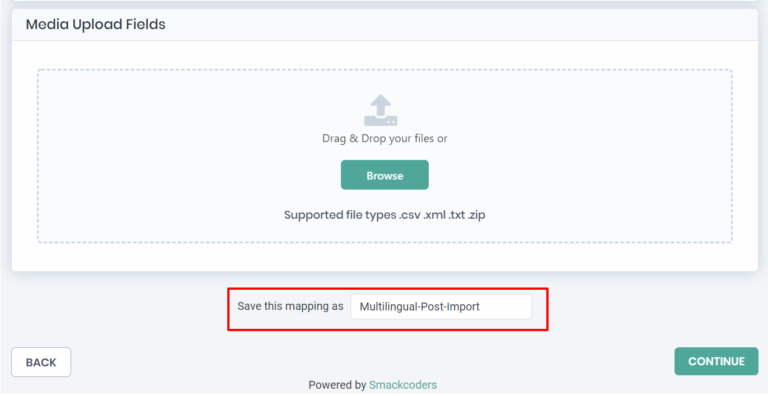
Schritt 3: Medienhandhabung
Sie können diesen Abschnitt aktivieren, wenn Sie externe Bilder verwendet haben. Andernfalls können Sie diesen Abschnitt überspringen.
Schritt 4: Konfigurationsabschnitt importieren
In diesem Abschnitt konfigurieren Sie Ihren Importprozess. Auf diese Weise können Benutzer den Importprozess planen, Duplikate nach Inhalt oder Titel erkennen und die Datensätze sofort in WordPress importieren. Durch Klicken auf die Schaltfläche „Importieren“ wird der Importvorgang gestartet. Bitte warten Sie, bis Sie die Meldung „Import erfolgreich abgeschlossen!“ sehen.
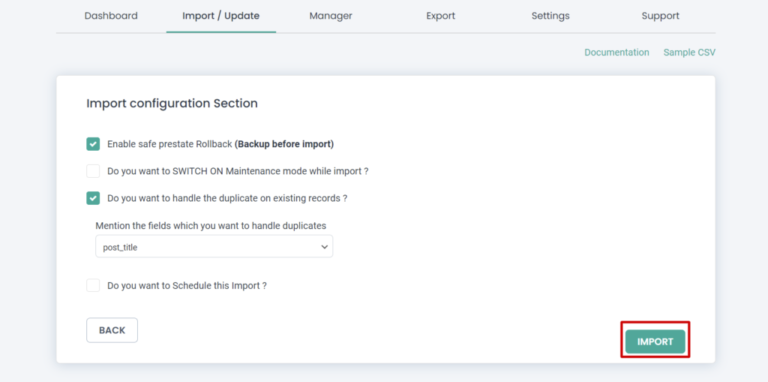
Vereinfachen Sie den Wartungsprozess der mehrsprachigen WooCommerce-Website
Wenn Sie Inhaber eines E-Commerce-Shops sind, ist es Ihr Ziel, eine digitale Präsenz zu schaffen und zu pflegen. Um das globale Publikum zu erreichen, müssen Sie eine schöne und dennoch informative Website erstellen. Es ist so offensichtlich, dass Sie nach beliebten Plattformen suchen werden, um dies zu erreichen, und es gibt Dutzende von Plattformen auf dem Markt.
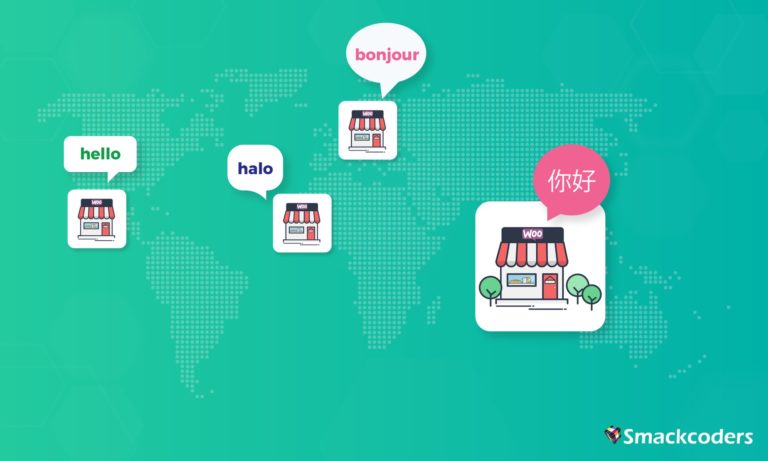
Eine solche beste und beliebteste Kombination dafür ist WordPress, WooCommerce und WPML. Für Uneingeweihte ist WordPress ein beliebtes, kostenloses und einfach zu bedienendes CMS, das es einfach macht, verschiedene Arten von Websites zu erstellen. WooCommerce und WPML sind beliebte WordPress-Plugins, mit denen Sie ganz einfach Ihre eigene mehrsprachige E-Commerce-Website erstellen können.
Nun, da Sie Ihre schöne Website mit diesen Tools gestaltet haben. Als nächstes folgt der Dateneingabeprozess, dh das Hinzufügen all Ihrer Produktinformationen. Ein einzelnes Produkt enthält eine Vielzahl von Informationen wie z.
- Produktname, Beschreibung
- Produktbilder, Galeriebilder
- Preis, Menge, Produktkategorien
- Die Liste geht weiter…
Würden Sie am manuellen Dateneingabeprozess beteiligt sein? Ich kann mir nur nicht vorstellen, wie viel Zeit und Mühe diese keuchenden Daten kosten. Sogar Horror hat mehrere Variationen und Sprachen für ein einzelnes Produkt. Was ist dann mit den Hunderten und Tausenden von Produkten, die Sie in Ihrem Geschäft haben?
Nun, keine Sorge mehr. Sie sind an der richtigen Stelle. Wir zeigen Ihnen, wie wir all dies in kürzester Zeit und ohne langwierigen Prozess erledigen können.
WP Ultimate CSV Importer macht den Dateneingabeprozess Ihrer mehrsprachigen E-Commerce-Website luftig. Importiere neue oder aktualisiere bestehende WordPress-Inhalte auf einmal aus jeder CSV/XML-Datei.
Bringen Sie alles im Handumdrehen mit
Möglicherweise haben Sie mehrere Bilder oder Variationen oder andere, um die vollständigen WooCommerce-Produktinformationen zu erhalten. Erstellen Sie Ihre Website, um das globale Publikum zu erreichen. WP Ultimate CSV Importer macht Ihnen dies mit der Unterstützung für den Import von WPML leicht. Fügen Sie die verschiedenen Sprachinhalte und Sprachcodes in Ihre CSV-Datei ein und verwandeln Sie Ihre einsprachige Website ganz einfach in eine mehrsprachige WooCommerce-Website.
Importieren Sie von überall
Egal, wo Sie Ihre Produktinformationen pflegen, holen Sie sie im Handumdrehen in Ihr WordPress. WP Ultimate CSV Importer unterstützt den Import von verschiedenen Orten wie Dropbox, Google Sheets, Google Drive, Servern von Drittanbietern, lokalen Computern usw.
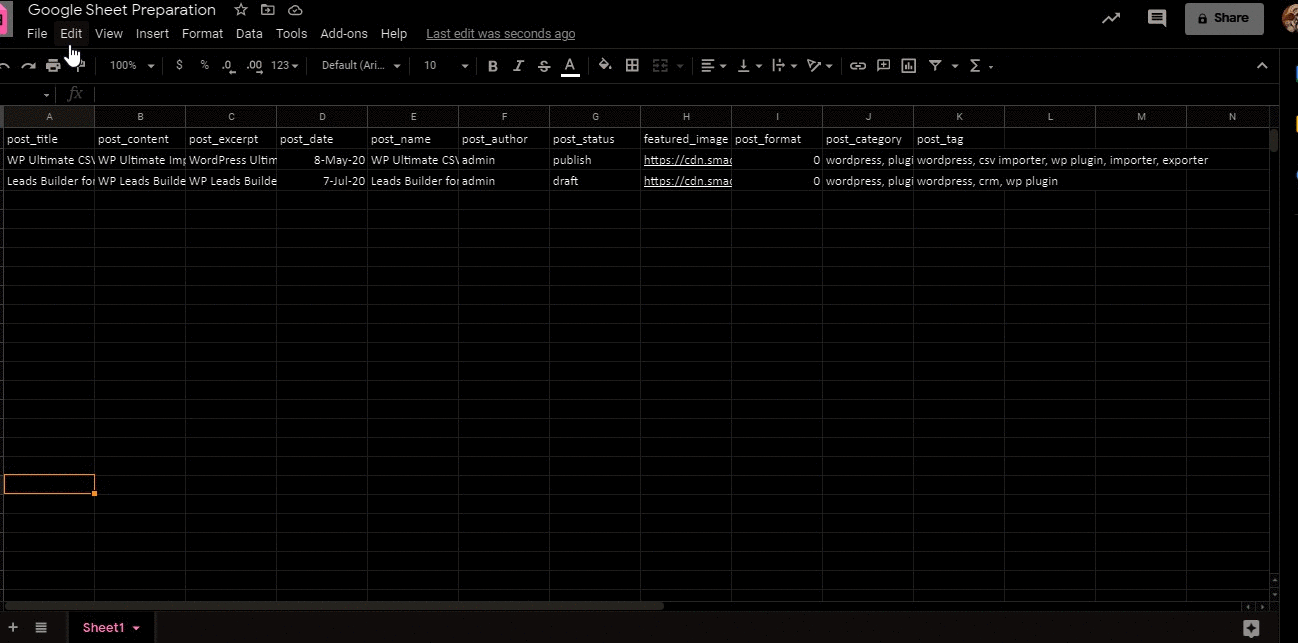
Nur 3 einfache Schritte
Laden Sie Ihre CSV-Datei hoch, ordnen Sie die Felder zu und bringen Sie sie direkt in Ihr WordPress. Außerdem ist WP Ultimate CSV Importer nicht nur ein Importtool, sondern kann mehr. Du kannst mit Duplicate Content effizient umgehen. Informieren Sie Ihre WooCommerce-Website-Besucher mit dem Wartungsmodus und bewältigen Sie die Katastrophe effektiv mit der Option, zum vorherigen Zustand zurückzukehren.
Jetzt haben Sie alle Ihre Daten in Ihr WordPress eingefügt und Ihre Website kann gestartet werden. Nach dem Start werden Sie sagen – das war's, wir sind fertig und müssen uns keine Sorgen mehr machen. Dem ist aber nicht so, hier beginnt die eigentliche Arbeit.
Der Trick besteht nicht nur darin, eine stagnierende Website zu haben, sondern wir müssen sie mit immer neuen Inhalten pflegen. Lassen Sie uns dies mit dem folgenden Szenario noch deutlicher machen:
Wie wir alle wissen, ändert sich der Preis/die Lagerverfügbarkeit jedes Produkts von Zeit zu Zeit. Wenn Sie die Produktpreise oder die Bestandsinformationen nicht regelmäßig aktualisiert haben, besteht die Möglichkeit, dass veraltete Informationen auf der Website vorhanden sind. Das Schlimmste ist, wenn Ihr Kunde zu diesem Zeitpunkt einen Kauf tätigt. Auf jeden Fall verlieren Sie den Verkauf und den Kunden. Es ist also ganz klar, dass es notwendig ist, Ihre E-Commerce-Website auf dem neuesten Stand zu halten, um bessere Ergebnisse zu erzielen. Wie können wir das tun?
Das Importieren der Daten ist besser als die manuelle Eingabe. Auch das Durchlaufen einer Reihe von Schritten für jede kleine Änderung ist zeitaufwändig.
Geplanter Import kommt zur Rettung
Planen Sie den Aktualisierungsvorgang zu Ihren bevorzugten Zeiten. Ultimate CSV Importer läuft im Hintergrund und aktualisiert automatisch den Inhalt Ihrer WooCommerce-Website, ohne dass Sie eingreifen müssen. Der einfache Weg besteht darin, alle Ihre Inhalte in Google Sheets zu verwalten und Änderungen daran vorzunehmen. Die Änderungen, die Sie in Ihren Google-Tabellen vorgenommen haben, werden automatisch auf Ihrer WooCommerce-Website angezeigt.
Einpacken
Selbst wenn Sie ein Neuling sind, können Sie Ihre E-Commerce-Website mit den richtigen Tools ganz einfach erstellen und pflegen. Kontaktieren Sie uns unter [email protected] , wenn Sie Hilfe benötigen. Viel Spaß beim Importieren!
